Pitanje
Problem: Kako vratiti datoteke šifrirane pomoću GandCrab 5?
Pozdrav, moje računalo je nedavno zaraženo GandCrab 5 ransomwareom, a sve datoteke su šifrirane! Hakeri zahtijevaju da plate otkupninu. Iako, nisam spreman podržati napade ransomwarea i platiti novac. Postoje li neki drugi načini kako vratiti datoteke šifrirane GandCrab 5? Stvarno bih cijenio vašu pomoć. Hvala vam.
Riješen odgovor
GandCrab 5 je varijanta zloglasnog GandCrab ransomware virusa[1]. Iako je izvorna verzija zlonamjernog softvera otkrivena tek u siječnju 2018., već ima brojne nove verzije. Ova konkretna varijanta je također iznimno opasna i može šifrirati sve datoteke pohranjene na sustavu.
Prema istraživačima, GandCrab 5 šifrira podatke koristeći Salsa20 i RSA 2048[2] šiframa. Kodirane datoteke se dodaju s nasumično generiranim nastavkom od pet slova. Bitno je razumjeti da kada se datoteke šifriraju, postaju neupotrebljive ako se ne dešifriraju.
Žrtve primaju [randomly_generated_extension]-DECRYPT.html bilješku o otkupnini koja uključuje informacije o GandCrab 5 ransomware napadu. Kao i obično, kriminalci zahtijevaju plaćanje određene otkupnine, ali korisnici ih prvo moraju kontaktirati putem TOR preglednika[3]. Takve radnje pomažu hakerima da ostanu anonimni.
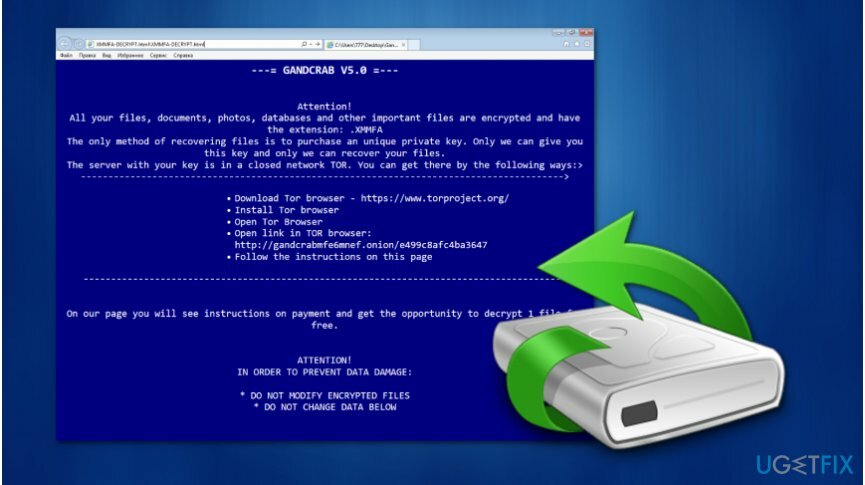
Međutim, kao što bi svaki IT stručnjaci rekli, NIKADA ne biste trebali platiti otkupninu. Ako slijedite zahtjeve lopova, samo financirate i podržavate buduće cyber napade. Znamo da se može činiti da ne postoji drugi mogući način za dešifriranje datoteka šifriranih pomoću ransomwarea GandCrab 5.
Srećom, naši stručnjaci za kibernetičku sigurnost pripremili su jednostavan vodič korak po korak koji pokazuje kako vratiti datoteke šifrirane virusom GandCrab 5. Možete ga pronaći na kraju ovog članka. Imajte na umu da se upute sastoje od više metoda, stoga ih sve isprobajte za najbolje rezultate.
Načini vraćanja datoteka šifriranih pomoću GandCrab 5
Za oporavak potrebnih komponenti sustava, kupite licenciranu verziju Reimage Reimage alat za oporavak.
Nakon što uklonite GandCrab 5 ransomware s pouzdanim antivirusnim softverom, preporučujemo skeniranje vašeg sustava pomoću ReimageMac perilica za rublje X9. Ovaj alat za optimizaciju sustava osmišljen je da pomogne žrtvama ransomwarea da poprave štetu od virusa i poboljšaju performanse računala.
Metoda 1. Koristite službeni GandCrab dekriptor
Za oporavak potrebnih komponenti sustava, kupite licenciranu verziju Reimage Reimage alat za oporavak.
Sigurnosni istraživači u Bitdefenderu objavili su još jedan alat za dešifriranje koji je sposoban dešifrirati sve GandCrab varijante do verzije 5.2. Jednostavno preuzmite aplikaciju za službeni blog ovdje i izvršite sljedeće:
- Pokrenite izvršnu datoteku.
- Slažete se s uvjetima.
- Kliknite na Skenirajte cijeli sustav ili odaberite određenu mapu iz koje želite da alat dešifrira datoteke.
Metoda 2. Vratite datoteke pomoću sigurnosnih kopija
Za oporavak potrebnih komponenti sustava, kupite licenciranu verziju Reimage Reimage alat za oporavak.
Ako imate sigurnosne kopije pohranjene na vanjskom uređaju, provjerite je li GandCrab 5 uklonjen s računala prije nego što ga priključite. Inače će zlonamjerni softver šifrirati podatke i na vanjskom uređaju.
- Priključite svoj vanjski flash pogon ili neki drugi uređaj;
- Nakon što se otkrije, odaberite sve datoteke pritiskom na Ctrl + A;
- Kliknite Ctrl + C da kopirate podatke i zalijepite ih pomoću Ctrl + V.
Metoda 3. Preuzmite softver Data Recovery Pro
Za oporavak potrebnih komponenti sustava, kupite licenciranu verziju Reimage Reimage alat za oporavak.
- Preuzmite i instalirajte Data Recovery Pro;
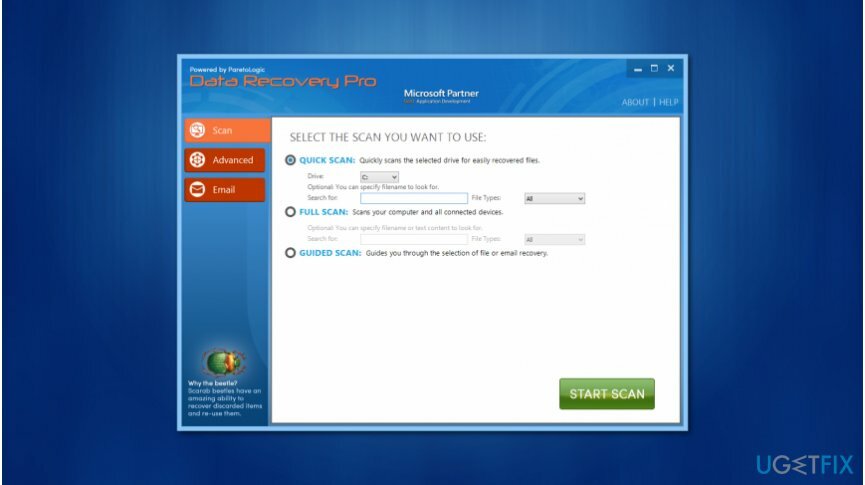
- Otvorite aplikaciju i odaberite Full Scan;
- Kliknite Start Scan;
- Kada završite, pritisnite gumb za oporavak.
Metoda 4. Vratite svoje datoteke pomoću značajke Windows Prethodne verzije
Za oporavak potrebnih komponenti sustava, kupite licenciranu verziju Reimage Reimage alat za oporavak.
Imajte na umu da ova metoda funkcionira samo ako ste omogućili funkciju vraćanja sustava prije napada GandCrab 5 ransomware-a.
- Pronađite šifriranu datoteku i kliknite je desnom tipkom miša;
- Odaberite Svojstva, a zatim idite na karticu Prethodne verzije;
- Pronađite verziju prije napada i kliknite Vrati.
Metoda 5. Dohvatite podatke pomoću ShadowExplorera
Za oporavak potrebnih komponenti sustava, kupite licenciranu verziju Reimage Reimage alat za oporavak.
Prije nego počnete, provjerite nije li GandCrab 5 izbrisao Shadow Volume Copies iz vašeg sustava.
- Preuzmite i instalirajte ShadowExplorer;
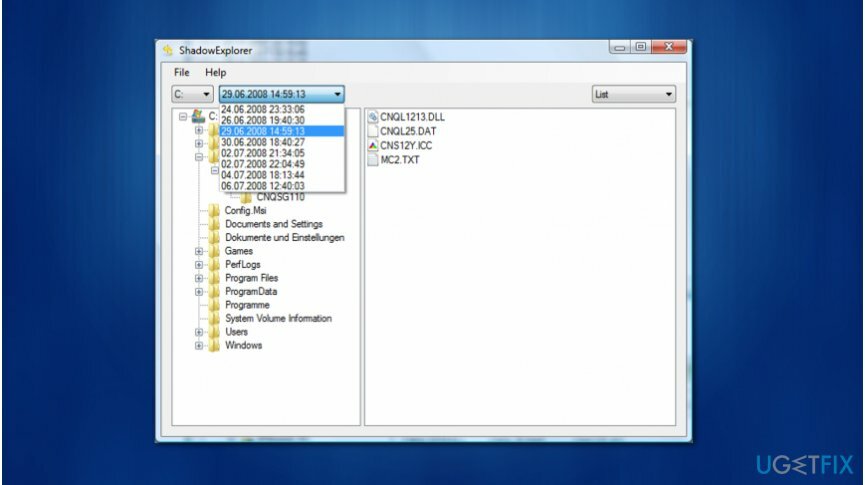
- Otvorite aplikaciju i pronađite svoj pogon;
- Odaberite ga i odaberite mjesto za izvoz obnovljenih datoteka;
- Kliknite Izvoz.
Oporavak datoteka i drugih komponenti sustava automatski
Za oporavak datoteka i drugih komponenti sustava možete koristiti besplatne vodiče stručnjaka ugetfix.com. Međutim, ako smatrate da nemate dovoljno iskustva da sami provedete cijeli proces oporavka, preporučujemo korištenje dolje navedenih rješenja za oporavak. Za vas smo testirali svaki od ovih programa i njihovu učinkovitost, tako da sve što trebate učiniti je dopustiti ovim alatima da odrade sav posao.
Ponuda
Učini to sada!
preuzimanje datotekasoftver za oporavakSreća
Jamčiti
Učini to sada!
preuzimanje datotekasoftver za oporavakSreća
Jamčiti
Ako imate problema u vezi s Reimageom, možete se obratiti našim tehničkim stručnjacima da ih zamolite za pomoć. Što više detalja navedete, to će vam oni pružiti bolje rješenje.
Ovaj patentirani proces popravka koristi bazu podataka od 25 milijuna komponenti koje mogu zamijeniti bilo koju oštećenu ili nedostajuću datoteku na računalu korisnika.
Za popravak oštećenog sustava morate kupiti licenciranu verziju Reimage alat za uklanjanje zlonamjernog softvera.

Privatni pristup internetu je VPN koji može spriječiti vašeg davatelja internetskih usluga, vlada, i trećim stranama od praćenja vašeg online i omogućuju vam da ostanete potpuno anonimni. Softver nudi namjenske poslužitelje za torrenting i streaming, osiguravajući optimalne performanse i ne usporavajući vas. Također možete zaobići geo-ograničenja i gledati usluge kao što su Netflix, BBC, Disney+ i druge popularne streaming usluge bez ograničenja, bez obzira na to gdje se nalazite.
Napadi zlonamjernog softvera, posebice ransomware, daleko su najveća opasnost za vaše slike, videozapise, poslovne ili školske datoteke. Budući da kibernetički kriminalci koriste robustan algoritam za šifriranje za zaključavanje podataka, on se više ne može koristiti dok se ne plati otkupnina u bitcoinima. Umjesto da plaćate hakerima, trebali biste prvo pokušati koristiti alternativu oporavak metode koje bi vam mogle pomoći da dohvatite barem dio izgubljenih podataka. Inače biste također mogli izgubiti novac, zajedno s datotekama. Jedan od najboljih alata koji bi mogao vratiti barem neke od šifriranih datoteka - Data Recovery Pro.